Како израдити сигурносну копију иПхонеа на екстерни чврсти диск
Корисници иПхоне-а су увек забринути за задржавањењихови подаци сигурни. То је разлог зашто они увек покушавају да направе сигурносну копију података на свом уређају на неком безбедном месту. Обично се чување резервне копије на серверу чини добром идејом. Али, додатна израда резервних копија никада није штетна. Дакле, ако можете копирати иПхоне резервне копије у спољни чврсти диск тада ћете имати додатну резервну копију која се може користити у различите сврхе.
У овом ћемо чланку сазнати о процесу сигурносног копирања иПхоне-а на вањски чврсти диск. Надамо се да ће вам ово помоћи да се не ослањате на иТунес или иЦлоуд због чувања података.
- Трик 1: Израда сигурносне копије иПхонеа на екстерни чврсти диск без иТунес-а
- Трик 2: Копирајте резервну копију иПхоне-а на спољни чврсти диск
- Трик 3: Направите сигурносну копију иПхоне-а на екстерни чврсти диск на Мацу
Трик 1: Израда сигурносне копије иПхонеа на екстерни чврсти диск без иТунес-а
Главни разлог зашто се људи одлуче да направе сигурносну копијуПодаци о уређају на спољном уређају обично говоре да је простор Мац унутрашњег погона прилично низак. Након неког времена, чак и интерне меморије иПхонеа понестане. На сву срећу, корисници имају приступ бесплатном иПхоне сигурносном копији иЦареФоне. Овај је софтвер посебно осмишљен како би омогућио корисницима иОС-а да чувају сигурносне копије података својих уређаја и поново га врате кад год желе.
Дакле, ако желите сигурносну копију иПхонеа на спољни чврсти диск без иТунес-а, онда је иЦареФоне идеалан алат за то. Софтвер можете преузети са њиховог званичног вебсајта и следите доле наведене кораке:
1. корак: Покрените софтвер на рачунару и повежите чврсти диск и свој иПхоне са уређајем. Док уређај препознаје уређај, пређите на картицу Сигурносне копије и враћање.

Корак 2: Софтвер ће приказати све податке који се могу сигурносно копирати са уређаја. Или можете извршити потпуну сигурносну копију или селективну сигурносну копију података.

3. корак: Кликните на опцију Бацкуп Патх и као вањску локацију одаберите спољни чврсти диск. Када додирнете сигурносну копију, процес ће се покренути. Када се сигурносна копија заврши, бит ћете обавијештени и моћи ћете прегледати податке сигурносних копија и листу сигурносних копија.
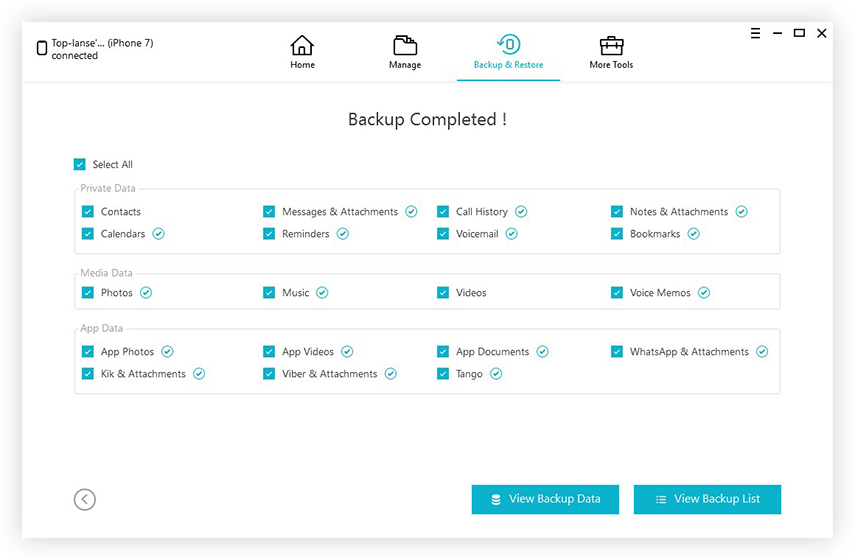
Можете је вратити из сигурносне копије кад год желите уз помоћ софтвера на истој картици. Једноставно можете сигурносно копирати све податке апликација, укључујући фотографије, видео записе, музичке датотеке и остале датотеке података.
Трик 2: Копирајте резервну копију иПхоне-а на спољни чврсти диск
Ако желите копирати иПхоне сигурносну копију на екстернухард диска, онда се не морате пуно бринути око тога. Једноставна метода копирања-лепљења ће функционисати добро. И за Виндовс и Мац систем лако можете да спроведете процес. Једини захтев је да знате где је резервна копија Слиједите доље наведене кораке за једноставно и брзо копирање сигурносне копије иПхонеа на вањски уређај.
1. корак: Укључите систем и повежите чврсти диск са њим. Једном када се чврсти диск повеже, морат ћете лоцирати иТунес датотеку сигурносне копије из система.
Корак 2: Локација иТунес сигурносне копије датотека је мало другачија.
- За систем Виндовс 7 и Виста, датотеку сигурносне копије пронаћи ћете на локацији ас- Усерс / АппДата / Роаминг / Аппле Цомпутер / МобилеСинц / Бацкуп
- За Виндовс 8/10 локација ће бити - Корисници / Ваше корисничко име / АппДата / Роаминг / Аппле Цомпутер / МобилеСинц / Бацкуп

За Мац систем мораћете да притиснетеТастери, тастер Схифт и Г истовремено. Ово ће отворити интерфејс Го то Фолдер. Затим откуцајте ~ / Библиотека / Подршка апликацијама / МобилеСинц / Бацкуп и датотека ће се приказати.

Корак 3: Након што пронађете датотеку сигурносне копије, одаберите датотеку и копирајте је. Сада отворите спољни чврсти диск и или креирајте мапу или је залепите директно на чврсти диск.
Датотека ће се копирати на диск кроз неколико секунди у складу са величином датотеке сигурносне копије. Стога ћете имати додатну копију сигурносне копије података са иПхоне-а.
Трик 3: Направите сигурносну копију иПхоне-а на екстерни чврсти диск на Мацу
Постоји још један начин који се може користити за померањеРезервна копија иПхоне-а на спољном чврстом диску. За ову методу, морате да припремите свој чврсти диск за пренос података. Док припремате чврсти диск, креирајте нову фасциклу за смештање иТунес датотеке сигурносне копије. Сада следите кораке у наставку:
1. корак: Покрените апликацију Терминал на вашем Мац-у. Ту опцију ћете наћи у услужној мапи Мац рачунара. Док се апликација отвара, откуцајте наредбу као:
лн -с / Количине / ЕктерналХД / иТунесБацкуп / Бацкуп / ~ / Подршка библиотеке / апликација / МобилеСинц / Бацкуп
Корак 2: Сада притисните типку Ретурн и створиће се симболичка веза. Као резултат, Мац ће од сада третирати спољни чврсти диск као задану локацију за чување иТунес сигурносне копије.
Корак 3: Сада напустите апликацију терминала и погледајте да ли је веза радила или не. Када се вратите у иТунес резервну мапу у Финдеру, видећете да је мапа Бацкуп празна са стрелицом пречаца.

Корак 4: Покрените иТунес на свом Мац рачунару и сада направите сигурносну копију свог уређаја. Овај пут ће се датотека резервне копије директно чувати на екстерном уређају.
Тако ћете бити у могућности да извршите директну сигурносну копију података са иПхоне-а. И док искључите спољни чврсти диск, подразумевана локација резервне копије аутоматски ће се пребацити на локацију Мац.
Закључак
Осигурали смо вам неколико трикова који могу битикористи се за сигурносно копирање иПхонеа на вањски чврсти диск. Дакле, можете се одлучити за било који од наведених метода. Сви трикови ће радити добро за копирање датотеке сигурносне копије на спољни чврсти диск. Али препоручује се да у ту сврху користите иЦареФоне. Овај алат је веома ефикасан и може брзо да организује, организује, израђује резервне копије и обнавља податке иОС уређаја.








![[Решен] Спољни чврсти диск није препознат у систему Виндовс 10/8/7](/images/data-recovery/solved-external-hard-drive-not-recognized-in-windows-1087.jpg)
